 Из-за системной службы профилей Windows возникают проблемы со входом в аккаунт. Неполадки могут быть связаны как с неправильной работой службы, так и со сбоями ОС в целом. Сегодня мы разберемся с ошибкой на Windows 7 «Служба профилей пользователей препятствует входу в систему». Поскольку в данном случае невозможно или вовсе зайти в систему (если у вас один аккаунт), или авторизоваться с помощью любой учетной записи, часть действий предстоит выполнять с загрузочного диска или безопасного режима.
Из-за системной службы профилей Windows возникают проблемы со входом в аккаунт. Неполадки могут быть связаны как с неправильной работой службы, так и со сбоями ОС в целом. Сегодня мы разберемся с ошибкой на Windows 7 «Служба профилей пользователей препятствует входу в систему». Поскольку в данном случае невозможно или вовсе зайти в систему (если у вас один аккаунт), или авторизоваться с помощью любой учетной записи, часть действий предстоит выполнять с загрузочного диска или безопасного режима.
Редактор реестра
Поскольку мы не можем получить доступ к учетной записи, необходимо попробовать зайти в Windows с другого аккаунта или открыть безопасный режим. Если с первым вариантом не получилось, то перезагрузите компьютер в Safe Mode:
- Нажмите кнопку перезагрузки на корпусе или в меню «Пуск».
- На начальном экране откройте список функций с помощью клавиши [knopka]F8[/knopka].
- Выберите пункт «Безопасный режим» и запустите его нажатием на [knopka]Enter[/knopka].
Безопасный режим представляет собой рабочую Windows, но с урезанным функционалом. Среди программ и приложений будут доступны только системные утилиты.
Теперь нужно открыть редактор реестра. С помощью команды [k]regedit[/k] в окне «Выполнить» запустите данное приложение. Затем откройте ветку каталога с названием ProfileList. Она располагается в разделе, путь до которого указан ниже:
Теперь в конечном каталоге найдите подразделы, которые начинаются на S-1-5. Один из таких каталогов должен заканчиваться на .bak. В одном из них должен быть параметр ProfileImagePath, значение которого ссылается на папку вашего аккаунта с запрещенным доступом.
Затем через контекстное меню выберите «Переименовать» папку, в названии которой нет приписки .bak. Сделайте любую приписку в конце названия и сохраните изменения. Теперь точно так же переименуйте вторую ветку, но теперь просто удалите .bak в конце, не заменяя на другие символы. После этого выберите второй раздел и в параметрах RefCount и State выставьте значения 0.
Откат системы
Восстановление операционной системы позволяет решить множество проблем с запуском и работой профилей. Вы можете запустить данную процедуру с помощью безопасного режима. В такой ситуации процесс ничем не отличается от настройки отката Windows в обычном рабочем состоянии. Если вы не хотите заходить в Safe Mode, то сделайте следующее:
- При включении ПК нажмите [knopka]F8[/knopka].
- Теперь зайдите в раздел «Устранение неполадок компьютера».
- Затем откроется окно Windows с выбором. Нажмите на «Восстановление системы».
- В результате появится мастер восстановления и предложит выбрать контрольную точку.
Затем компьютер перезагрузится, а вы сможете зайти в учетную запись, если проблема была связана со сбоями параметров Windows.
Включение администраторского профиля
Ошибка входа в систему может возникнуть со второстепенными учетными записями. В таком случае вам необходимо включить администраторский аккаунт с помощью командной строки. Опять же, сделать это можно как в безопасном режиме, так и через средство устранения неполадок, о котором говорилось в предыдущем методе.
В командной строке необходимо набрать [k]net user администратор /active:yes[/k], затем перезапустить ПК.
Если вы пользуетесь английской версией Windows, то «администратор» меняйте на «administrator». Также после данного слова можно указать пароль.
Видеоинструкция
В прикрепленной видеоинструкции вы найдете все необходимые наглядные рекомендации по устранению ошибки со входом в систему. Внимательно посмотрите ролик до конца, а затем приступайте к применению способов на практике.
Заключение
Итак, теперь вы умеете исправлять ошибку с доступом к учетным записям на Windows 7 разными способами. Если один из способов не помог, то не отчаивайтесь, а попробуйте решить проблему остальными методами. Мы с радостью ответим на все ваши вопросы по теме, если вы опишите неполадку в комментариях ниже!


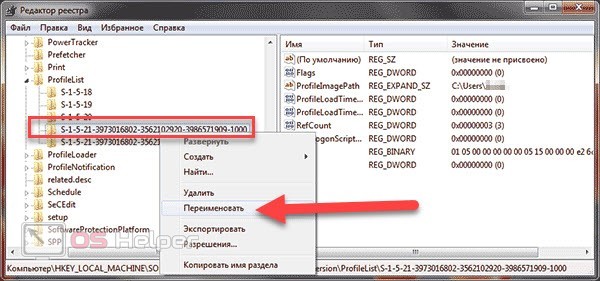
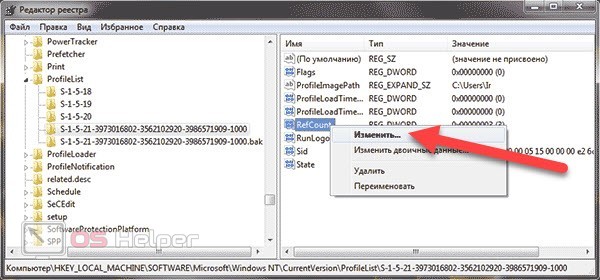
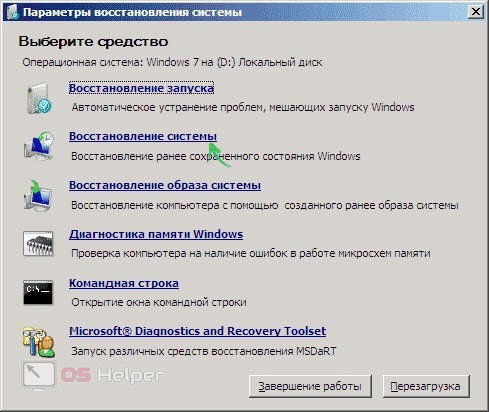
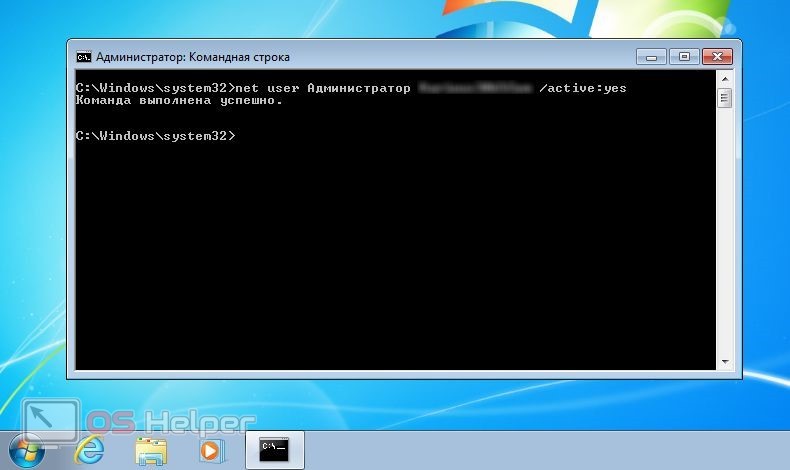








Добрый вечер ! Скажите пожалуйста ,если нет строки локального пользователя ,как быть ?)
Как долго Вы одобряете комментарий ,ужасссс